RxPY-環境設定
この章では、RxPyのインストールについて説明します。RxPYの使用を開始するには、最初にPythonをインストールする必要があります。それで、私たちは以下に取り組むつもりです-
- Pythonをインストールする
- RxPyをインストールします
Pythonのインストール
Pythonの公式サイトにアクセスします。 https://www.python.org/downloads/.以下に示すように、Windows、Linux / Unix、およびmacosで利用可能な最新バージョンをクリックします。利用可能な64ビットまたは32ビットOSに従ってPythonをダウンロードします。
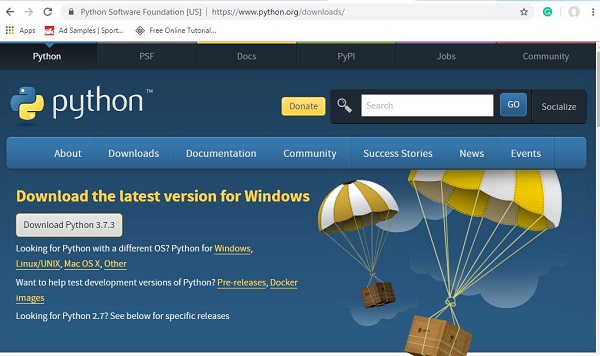
ダウンロードしたら、をクリックします .exe file 手順に従って、システムにpythonをインストールします。
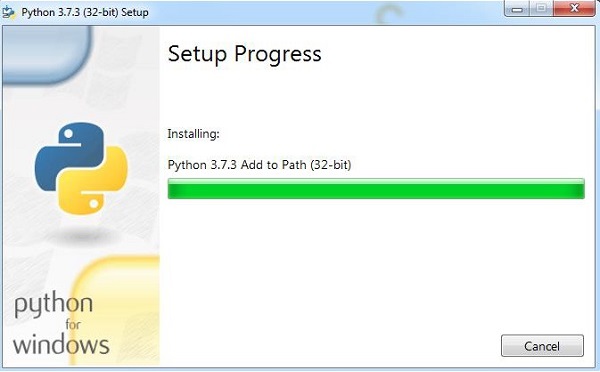
Pythonパッケージマネージャー、つまりpipも、上記のインストールでデフォルトでインストールされます。システム上でグローバルに機能させるには、Pythonの場所をPATH変数に直接追加します。これは、インストールの開始時に表示されます。チェックボックスをオンにすることを忘れないでください。チェックを忘れた場合は、以下の手順でPATHに追加してください。
PATHに追加するには、以下の手順に従います-
コンピュータアイコンを右クリックし、プロパティ→システムの詳細設定をクリックします。
以下のような画面が表示されます-
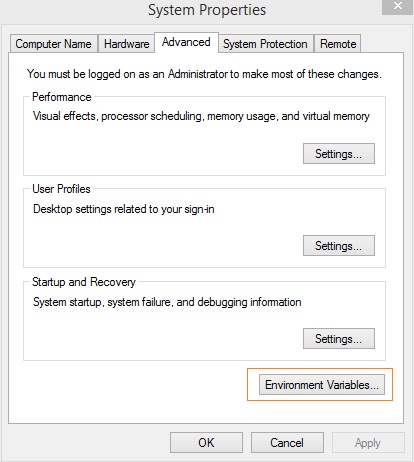
上記のように環境変数をクリックします。以下のような画面が表示されます-
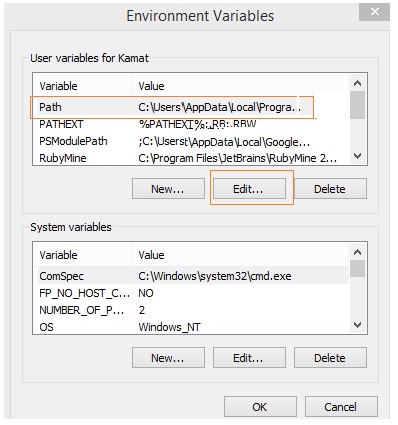
[パス]を選択して[編集]ボタンをクリックし、最後にPythonのロケーションパスを追加します。それでは、Pythonのバージョンを確認しましょう。
Pythonバージョンの確認
E:\pyrx>python --version
Python 3.7.3RxPYをインストールします
Pythonがインストールされたので、RxPyをインストールします。
Pythonがインストールされると、Pythonパッケージマネージャー、つまりpipもインストールされます。以下は、pipのバージョンを確認するコマンドです-
E:\pyrx>pip --version
pip 19.1.1 from c:\users\xxxx\appdata\local\programs\python\python37\lib\site-
packages\pip (python 3.7)pipがインストールされており、バージョンは 19.1.1. 次に、pipを使用してRxPyをインストールします
コマンドは次のとおりです-
pip install rx